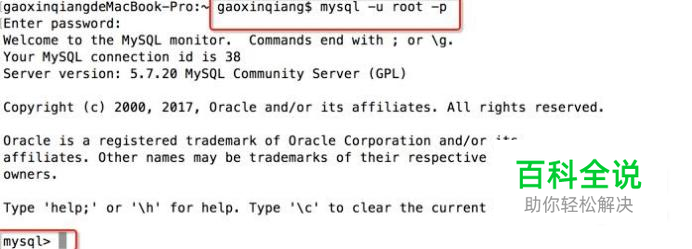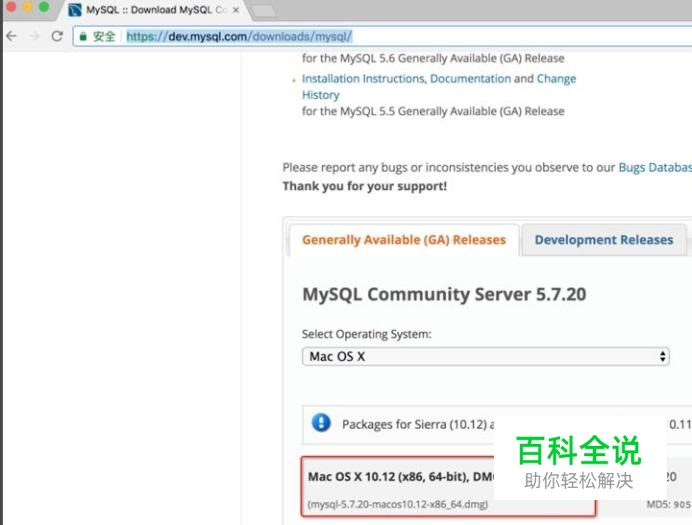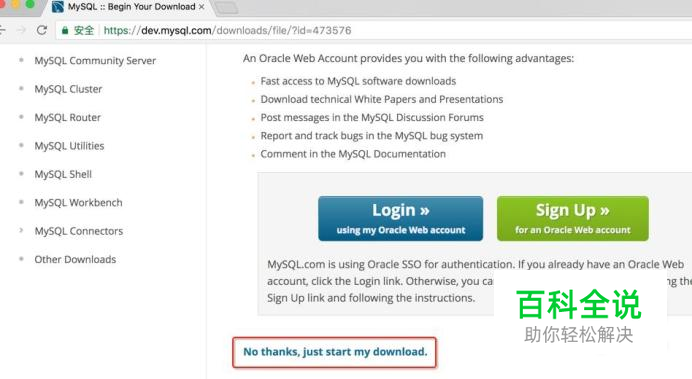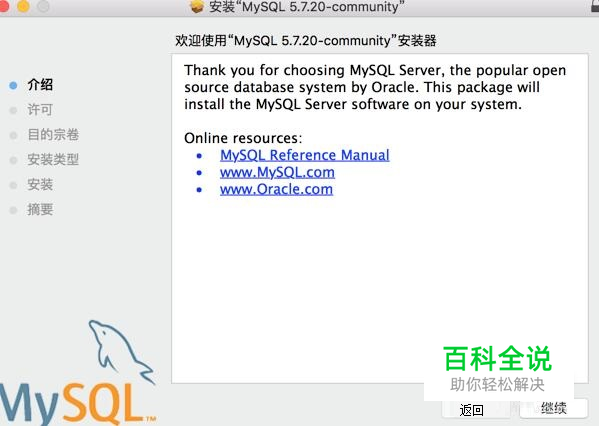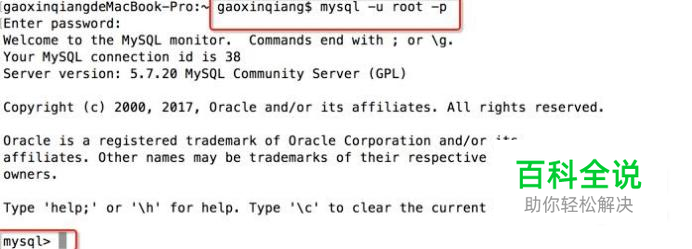图解Mac下MySQL下载及安装
本篇经验将和大家介绍Mac下MySQL5.7下载及安装步骤,希望对大家的工作和学习有所帮助!
操作方法
- 01
在浏览器当中输入地址:,如下图所示:
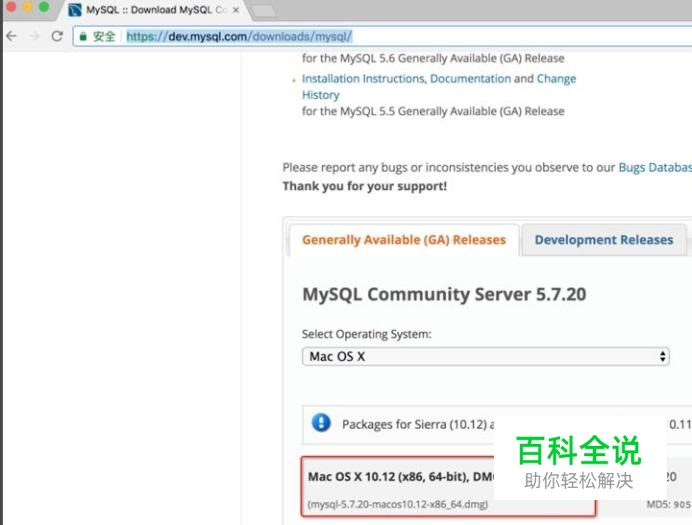
- 02
进入以下界面,直接点击下面位置 ,选择跳过登录,点过这后直接下载,如下图所示:
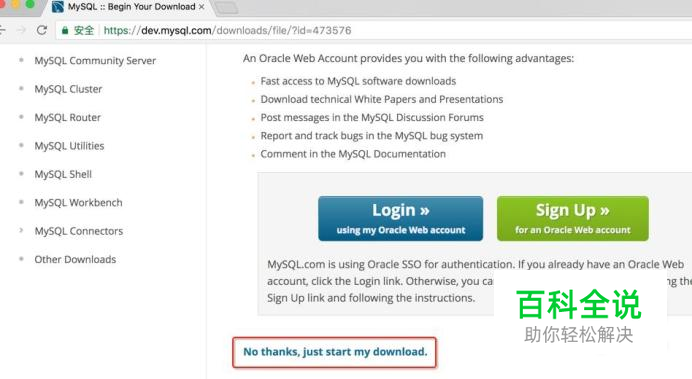
- 03
下载完成后, 直接双击打开,弹出以下界面,再继续点击即可,如下图所示:2
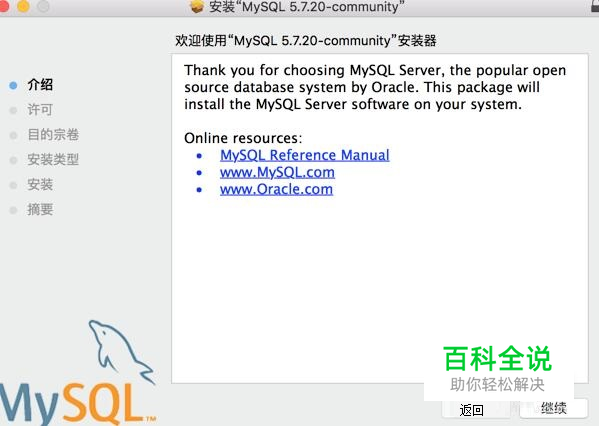
- 04
下面一直点继续直至安装完成。
- 05
启动MySQL,安装完毕后,到设置当中查看以下选项,如果里面有MySQL说明已经安装成功,如下图所示:

- 06
点击后, 启动MySQL ,如下图所示:
- 07
修改数据库密码 启动完成后,打开终端 alias mysql=/usr/local/mysql/bin/mysql alias mysqladmin=/usr/local/mysql/bin/mysqladmin 把上面两条指令复制到终端当中运行,给两个地址给一个临时别名 目的是下一次执行可以直接执行mysql或者mysqladmin 不需要再去来回切换目录 ,如下图所示:
- 08
接下来修改数据库密码,执行以下命令 root123是我的新密码,自行修改成自己想要设置的密码 按回车后, 提示输入密码,此时让输入的密码不是你电脑的密码,而是数据库的密码。 在5.7之前都是有默认用户名和密码的,都为root 但是从5.7之后, 只有默认的用户名P:root 默认的密码会自动给你分配,在安装的时候就会给你自动分配。
- 09
我们也可以从mac通知栏当中来去查看,下图当中就是自动生成一个数据库密码,如下图所示:
- 10
默认的密码就是localhost:后面的所有内容,把它输入后,回车。(Mac在命令行当中输入密码是看不到的,所以输入密码的时候,注意不要输入错误),如下图所示:
- 11
进入数据库,看到如上信息,修改成功 接下来进入数据库当中 确保执行了:alias mysql=/usr/local/mysql/bin/mysql 如果没有执行, 要自行切换到上面的目录当中,才能执行mysql命令 否则提示找到不mysql 接下来执行以下指令:mysql -u root -p 注意-p后面什么都不写,然后回车 会让你输入密码, 此时的密码就是你在上面修改的密码 我在这里输入的是:root123 看到如下信息,全部说明已经进入数据库当中,如下图所示: